Некоторые игры при запуске могут сообщить об ошибках «Программа DINPUT8.DLL не предназначена для выполнения в Windows или содержит ошибку», «Запуск программы невозможен, так как на компьютере отсутствует dinput8.dll», «Не удалось продолжить выполнение кода, поскольку система не обнаружила dinput8.dll» и других сбоях, связанных с этим файлом.
В этой инструкции подробно о том, как скачать оригинальный файл dinput8.dll для игр, о не системном файле с тем же именем для GTA 5, а также с чем ещё, кроме отсутствия на компьютере, могут быть связаны ошибки, имеющие отношение к этой DLL.
Загрузка оригинального dinput8.dll (для ошибок, связанных с его отсутствием)
Оригинальный файл dinput8.dll является одной из библиотек DLL, входящих в состав Microsoft DirectX. Несмотря на то, что в актуальных версиях Windows DirectX последних версий уже установлен, некоторые игры могут требовать библиотек не новых, а предыдущих версий, которых на компьютере нет. Чтобы их установить, достаточно выполнить следующие шаги:
- Скачать веб-установщик DirectX с официального сайта Майкрософт https://www.microsoft.com/ru-ru/download/details.aspx?id=35
- Пройти все этапы установки и установить необходимые компоненты.
Если ошибка была вызвана отсутствием dinput8.dll, вероятнее всего она будет исправлена.
Однако, ошибки в играх не всегда связаны именно с отсутствующим системным файлом dinput8.dll, часто сообщение об ошибке относится не к файлу в системных папках, а к файлу в папке с самой игрой. Варианты решения здесь могут отличаться.
Исправление ошибок dinput8.dll

Единственного гарантированно работающего способа исправить ошибки dinput8.dll в играх нет, всё зависит от конкретной игры, версии файлов dinput8.dll, поставляемых с ней, а в некоторых случаях (например, для GTA) — ещё и от установленных модов.
Возможные варианты решения, которые могут сработать в играх при ошибках файла dinput8.dll, все эти пункты не относятся к GTA 5 (про эту игру — ниже):
- Копирование и вставка файла dinput8.dll из папки C:\Windows\System32 в папку с исполняемым файлом игры, либо в папку с файлами DLL этой игры (обычно — папка BIN).
- Если использование файла из System32 не решило проблему, попробуйте использовать тем же образом файл dinputdll из папки SysWOW64 — это может сработать, если игра предназначена для x86 (32-бит) систем.
- Попробовать выполнить запуск игры в режиме совместимости с предыдущей версией Windows: нажмите правой кнопкой мыши по ярлыку игры, выберите пункт «Свойства» и включите режим совместимости на соответствующей вкладке, например, для GTA SA может помочь запуск в режиме совместимости с XP SP3
- В некоторых случаях ошибка может быть вызвана тем, что к системе подключено какое-то устройство, определяющееся как HID-устройство (можно посмотреть в диспетчере устройств), но не являющимся устройством ввода в действительности. Решение — отключить такое устройство.
При ошибках dinput8.dll в GTA 5 речь идёт не о системном файле DirectX, а о библиотеке ASI Loader для загрузки скриптов .asi для загрузки модов с тем же именем, что и у системной DLL. Возможные решения проблемы этого файла для GTA 5:
- Попробуйте скачать оригинальную библиотеку dinput8.dll последней версии для GTA 5 с сайта её разработчика http://www.dev-c.com/gtav/scripthookv/ (пункт Download, в архиве вы найдете последнюю версию файла, которую потребуется скопировать в папку с игрой).
- Для GTA 5 с модами имеет смысл изучить логи в файлах ScriptHookV.log и asiloader.log, отключить вызывающие сбой моды, либо найти решение по конкретному моду.
- Если моды GTA5 не обязательны, можно просто удалить файл dinput8.dll из папки с игрой или переименовать папку Mods.
- Если моды нужны, а оригинальный dinput8.dll из 1-го пункта не решает проблемы, попробуйте найти другую версию библиотеки ASI Loader dinput8.dll для игры и скопировать в папку с исполняемым файлом игры.
В ситуации, если проблема не решена, опишите её в комментариях: о какой игре идет речь, какое именно сообщение об ошибке появляется, версия системы и её разрядность, а также какие действия уже предпринимались. Возможно, решение удастся найти.
Note: Outbyte PC Repair tool has been proven to identify and fix the DINPUT8.DLL error. See more information about Outbyte and Uninstall Instructions. Please review Outbyte EULA and Privacy Policy.
Введение
Одной из наиболее распространенных ошибок, с которыми сталкивается пользователь Windows, является ошибка отсутствия DLL. Эта ошибка просто не даст вам запустить приложение. При попытке открыть приложение вы увидите всплывающее окно со следующим сообщением об ошибке:
‘Программа не может запуститься, так как DINPUT8.DLL отсутствует на вашем компьютере’
Не волнуйся! Это распространенная проблема, с которой сталкиваются пользователи Windows во всем мире, и есть несколько способов ее решить.
В этом подробном посте я предоставлю несколько решений для исправления ошибок DLL-файла, не найденных на ПК с Windows 11, 10, 8.1, 8 и 7.
Что такое ошибка DINPUT8.DLL?
Термин «DLL» относится к динамически подключаемым библиотекам, которые можно найти в Windows 11, 10, 8, 7 и других предыдущих версиях ОС. Динамическая библиотека (DLL) — это набор небольших программ, которые могут загружать более крупные программы, когда это необходимо для выполнения определенных задач. Небольшая программа, называемая файлом DLL, содержит инструкции, помогающие более крупной программе справиться с тем, что может не являться основной функцией исходной программы. Эти инструкции могут быть вызваны несколькими программами одновременно. Когда вы запускаете программу в любой операционной системе Windows, большая часть функциональных возможностей программы может обеспечиваться библиотеками DLL.
Зависимость создается каждый раз, когда DLL используется программой. Если другая программа использует DLL и каким-то образом нарушает зависимость между двумя программами, первая программа больше не будет выполняться. Именно тогда вы увидите такие ошибки, как
‘Программа не может запуститься, так как DINPUT8.DLL отсутствует на вашем компьютере. Попробуйте переустановить программу, чтобы решить эту проблему».
Причины отсутствия ошибки DINPUT8.DLL
Типичные причины ошибки «DINPUT8.DLL отсутствует» в Windows 10, 11, 8, 7 и других версиях приведены ниже .
а) Удалено или повреждено DINPUT8.DLL — файл DLL, используемый определенной программой, был изменен или удален DINPUT8.DLL.
b) Отсутствующие или поврежденные файлы распространяемого пакета Microsoft Visual C++ — файл DINPUT8.DLL является частью библиотеки времени выполнения программного обеспечения Microsoft Visual C++. Библиотеки среды выполнения VC++ — это файлы DLL, необходимые для запуска программ, скомпилированных с помощью Microsoft Visual Studio. Если некоторые файлы отсутствуют или если Visual Studio установлена неправильно, может появиться ошибка «DINPUT8.DLL отсутствует».
c) Система заражена вирусом или вредоносным ПО. Существует вероятность, что ваша система повреждена вирусом или вредоносным ПО. В результате DINPUT8.DLL могла быть повреждена или повреждена.
d) Поврежденные/испорченные системные файлы. Если ваши системные файлы Windows повреждены после взаимодействия с программами, содержащими вирус или некоторые вредоносные приложения, то DINPUT8.DLL может работать неправильно.
Некоторые другие распространенные ошибки DINPUT8.DLL включают:
DINPUT8.DLL отсутствует
Не удается зарегистрировать DINPUT8.DLL
Проблема с запуском DINPUT8.DLL
DINPUT8.DLL Нарушение прав доступа
точки входа в процедуру DINPUT8.DLL
DINPUT8.DLL ошибка при загрузке
DINPUT8.DLL сбой
Не удается найти DINPUT8.DLL
DINPUT8.DLL не найдено
DINPUT8.DLL не удалось найти
DINPUT8.DLL — System Error
The program can’t start because DINPUT8.DLL is missing from your computer. Try reinstalling the program to fix the problem.
Действия по устранению ошибки отсутствия DINPUT8.DLL
Есть несколько способов исправить эту ошибку DLL, и мы подробно рассмотрим их ниже.
1. Скачать DINPUT8.DLL
DINPUT8.DLL можно загрузить вручную и добавить/заменить отсутствующим или поврежденным файлом DLL.
Шаг 1: Выберите и загрузите файл DLL из таблицы ниже в зависимости от версии вашей Windows (32-разрядная или 64-разрядная),
Скачать DINPUT8.DLL
| Версия | Описание | Операционные системы | Размер | Язык | MD5 | SHA1 | Скачать |
|---|---|---|---|---|---|---|---|
| 10.0.10586.0 | Microsoft DirectInput | 32 | 0.16 MB | U.S. English |
2be2b6a… 2be… |
c586bfb… c58… |
|
| 10.0.10586.0 | Microsoft DirectInput | 64 | 0.21 MB | U.S. English |
6aa0f30… 6aa… |
b5a8be3… b5a… |
|
| 10.0.14393.0 | Microsoft DirectInput | 32 | 0.16 MB | U.S. English |
c6a7df1… c6a… |
c9df674… c9d… |
|
| 10.0.14393.0 | Microsoft DirectInput | 64 | 0.2 MB | U.S. English |
a35e77d… a35… |
ec788ca… ec7… |
|
| 10.0.15063.608 | Microsoft DirectInput | 32 | 0.17 MB | U.S. English |
e03c966… e03… |
d7811ab… d78… |
|
| 10.0.15063.608 | Microsoft DirectInput | 64 | 0.2 MB | U.S. English |
70fd77f… 70f… |
6fd5ac2… 6fd… |
|
| 4.8.0.400 | Microsoft DirectInput | 32 | 0.2 MB | U.S. English |
dccc6e4… dcc… |
f84d4a5… f84… |
|
| 5.3.2600.2180 | Microsoft DirectInput | 32 | 0.18 MB | Swedish |
59bf18b… 59b… |
3cf2b5e… 3cf… |
|
| 5.3.2600.5512 | Microsoft DirectInput | 32 | 0.18 MB | Swedish |
9fae1ff… 9fa… |
afb667a… afb… |
|
| 6.0.6001.18000 | Microsoft DirectInput | 32 | 0.15 MB | U.S. English |
30a742f… 30a… |
2c1601d… 2c1… |
|
| 6.0.6001.18000 | Microsoft DirectInput | 64 | 0.19 MB | U.S. English |
6ea26d8… 6ea… |
6b04909… 6b0… |
|
| 6.1.7600.16385 | Microsoft DirectInput | 32 | 0.14 MB | U.S. English |
5e08ac9… 5e0… |
285c3dc… 285… |
|
| 6.2.9200.16384 | Microsoft DirectInput | 32 | 0.14 MB | U.S. English |
c0fa3a0… c0f… |
6d24a70… 6d2… |
|
| 6.3.9600.16384 | Microsoft DirectInput | 32 | 0.15 MB | U.S. English |
5d7373f… 5d7… |
6d2c2a5… 6d2… |
|
| 6.3.9600.17415 | Microsoft DirectInput | 32 | 0.16 MB | U.S. English |
431cbc6… 431… |
1f6b931… 1f6… |
|
| 6.3.9600.17415 | Microsoft DirectInput | 64 | 0.21 MB | U.S. English |
bccce74… bcc… |
ba58a8e… ba5… |
Шаг 2: Извлеките загруженный ZIP-файл либо с помощью сжатых папок Windows (поставляется с Windows), либо с помощью такого приложения, как WinRAR.
Шаг 3: Поместите извлеченный файл DINPUT8.DLL в каталог установки уязвимой программы. Если существует файл DINPUT8.DLL, замените его новым файлом.
Перезапустите затронутую программу, чтобы проверить, устранена ли проблема. Если нет, попробуйте следующий метод.
2. Автоматически исправить отсутствующую ошибку DINPUT8.DLL
Отсутствующую ошибку DLL можно исправить с помощью инструмента восстановления, такого как Outbyte PC Repair, который помогает решить любые системные проблемы, очищает ненужные файлы и исправляет любые ошибки DLL в процессе.
Шаг 1: Загрузите установочный файл отсюда.
Шаг 2: Установите PC Repair и просканируйте свой компьютер
Шаг 3: Нажмите «Восстановить», чтобы исправить все элементы, которые могут вызывать ошибки отсутствия DLL.
Шаг 4: Запустите приложение, чтобы проверить, исправлена ли ошибка.
Рекомендуемая загрузка: Исправить ошибку DINPUT8.DLL или отсутствующую ошибку DINPUT8.DLL с Outbyte.
Совместимость с Windows 11, 10, 8, 7, Vista, XP и 2000
3. Перерегистрируйте DLL-файл
Еще один эффективный способ исправить ошибку DLL — перерегистрировать файл DLL.
Шаг 1: Запустите утилиту «Выполнить», нажав клавиши Windows + R на клавиатуре. Введите « cmd » в поле ввода текста. Затем нажмите клавиши Ctrl+Shift+Enter , чтобы открыть командную строку в режиме администратора.

Шаг 2: В окне подсказки выберите «Да», чтобы разрешить командной строке вносить изменения в ваше устройство.
Шаг 3: Теперь пришло время отменить регистрацию DLL-файла на вашем компьютере. Введите или скопируйте и вставьте следующую команду, затем нажмите Enter,
regsvr32 /u DINPUT8.DLL

Примечание. Замените vcruntime140.dll на DINPUT8.DLL
Шаг 4: Далее вам необходимо перерегистрировать файл. Для этого выполните следующую команду:
regsvr32 DINPUT8.DLL

Примечание. Замените vcruntime140.dll на DINPUT8.DLL
Шаг 5: Выйдите из командной строки и снова запустите приложение.
4. Переустановите последнюю версию распространяемого пакета Visual C++ 2015–2022 для Visual Studio.
Наиболее часто используемое решение — переустановить распространяемый Microsoft Visual C++ для исправления ошибок DLL. Выполните шаги, указанные ниже,
Шаг 1: Чтобы получить доступ к официальной странице, с которой можно загрузить распространяемый пакет Microsoft Visual C++, нажмите на ссылку, представленную здесь.

Выберите «Установить». Начнется установка, которая займет пару секунд.

Шаг 2: Кроме того, вы также можете загрузить его снизу в зависимости от версии Windows,
Загрузите версию x86 отсюда
Загрузите версию x64 отсюда
Шаг 3: После того, как вы выбрали файл, перейдите к загрузке. Загрузка может занять некоторое время, в зависимости от скорости вашего интернет-соединения.
Шаг 4: После завершения загрузки установите загруженный файл. Когда начнется установка, установите флажок «Я согласен с условиями лицензии» и нажмите «Установить».
Шаг 5: Установка может занять несколько минут. После завершения установки перезагрузите компьютер и снова запустите программу, чтобы проверить, исправлена ли ошибка DLL.
5. Запустите сканирование системных файлов (SFC)
Шаг 1: Чтобы открыть утилиту «Выполнить», нажмите Windows + R на своем компьютере. Введите « cmd » в область ввода и нажмите Ctrl+Shift+Enter .

Шаг 2: Выберите «Да» во всплывающем окне, чтобы открыть командную строку в режиме администратора.
Шаг 3: Затем введите приведенную ниже команду и нажмите Enter, чтобы выполнить ее .
ПФС / сканирование

Шаг 4: Эта команда попытается найти и исправить поврежденные системные файлы (включая файлы DLL). После завершения процесса вы можете проверить файл журнала, созданный по пути, указанному в командной строке. Если в файле журнала вы найдете сведения об исправленном файле DLL, вы можете снова запустить приложение.

6. Переустановите Программу, которая не может быть запущена
Шаг 1: Откройте панель управления и нажмите «Удалить программу» в разделе «Программы».

Шаг 2: Найдите и найдите программу, с которой у вас возникли проблемы, и нажмите на нее.
Шаг 3: Затем нажмите кнопку «Удалить» и продолжите процедуру удаления приложения.
Шаг 4: Переустановите программу из исходного кода. Либо загрузите установочный файл, либо, если он у вас уже есть, снова запустите установку, чтобы проверить, сможете ли вы запустить приложение на этот раз.
7. Обновите драйверы
В некоторых случаях ошибки DLL могут возникать из-за драйверов. Если сообщение об ошибке DLL появилось во время или после установки программы, сначала обновите драйверы до последней версии.
Кроме того, существует вероятность того, что вы можете столкнуться с ошибкой DLL после обновления драйверов. В таком случае нужно откатить драйвер до предыдущей версии.
Есть два способа обновить драйверы,
Способ 1: автоматическое обновление драйверов
Шаг 1: Используйте такой инструмент, как Outbyte Driver Updater, который автоматически ищет отсутствующие и устаревшие драйверы в вашей системе и обновляет их. Вы можете скачать инструмент здесь.
Шаг 2: Время загрузки зависит от скорости вашего интернет-соединения. После завершения загрузки начните установку инструмента.
Шаг 3: Запустите приложение.
Шаг 4: Внутри приложения запустите обновление. Затем средство обновления драйверов просканирует ваш компьютер на наличие устаревших и отсутствующих драйверов.
Шаг 5: Наконец, выберите драйверы и нажмите «Обновить».
Способ 2: обновить драйверы вручную
Шаг 1: Перейдите в окно поиска на панели задач — введите текст «Диспетчер устройств» и выберите «Диспетчер устройств».
Шаг 2: Выберите аппаратное устройство, которое необходимо обновить. Разверните выбор — выберите устройство, щелкните правой кнопкой мыши и выберите «Обновить драйвер».
Шаг 3: Выберите параметр «Автоматический поиск драйверов».
Шаг 4: Если будут найдены последние версии драйверов, они будут установлены автоматически.
Шаг 5: Иногда Windows не может найти последнюю версию драйвера. В таких случаях пользователь может посетить веб-сайт производителя, найти драйвер и инструкции по установке.
8. Восстановление системы
В этом методе ваш компьютер должен быть восстановлен до его более ранней версии, когда он работал без каких-либо ошибок. Есть вероятность, что новые обновления для вашего ПК вызвали ошибку, поэтому пользователь должен удалить новые обновления и вернуться к предыдущей версии.
Чтобы применить восстановление системы, сначала проверьте, есть ли у вас предыдущая резервная копия вашей системы. Чтобы проверить это,
Шаг 1: Начните с нажатия на кнопку запуска.
Шаг 2: Чтобы получить доступ к окну «Свойства системы», найдите «Создать точку восстановления» и щелкните первый результат.

Шаг 3: На вкладке «Защита системы» выберите «Системный» диск. Для этого диска должна быть включена «Защита».

Шаг 4: Выберите «Восстановление системы» и нажмите «Далее» на начальном экране.

Шаг 5: Отобразится список точек восстановления. Выберите точку восстановления, когда ваше приложение работало правильно и без ошибок. Затем выберите «Далее».
Шаг 6: Проверьте свой выбор и нажмите «Готово». Если появится всплывающее окно с предупреждением, выберите «Да».

Шаг 7: Начнется восстановление системы, и после завершения процесса ваш компьютер перезагрузится. Когда вы снова войдете в систему, вы увидите уведомление о том, что восстановление системы завершено. Теперь вы можете снова запустить приложение, чтобы проверить, исправлена ли ошибка.
Примечание: Если восстановление системы не было настроено ранее или вы никогда раньше не создавали резервную копию своего ПК, этот метод может вам не подойти.
9. Обновление Windows
DINPUT8.DLL исчезают после обновления до последней версии Windows.
Шаг 1: Перейдите к настройкам, выбрав «Пуск» > «Настройки» или используя сочетание клавиш Windows + I.
Шаг 2: Откройте опцию «Обновление и безопасность».

Шаг 3: Проверьте наличие новых обновлений, нажав «Проверить наличие обновлений».

Шаг 4: Если будет обнаружена более новая версия, обновление Windows будет загружено и установлено до последней версии.
Шаг 5: После установки новейшей версии снова запустите программу, чтобы проверить, сталкиваетесь ли вы с ошибкой DINPUT8.DLL.
Выполнение этих шагов определенно должно было помочь вам исправить отсутствующую ошибку DINPUT8.DLL.
DInput8_CacheFix
This is a fix for USB microphone stuttering and other USB issues occurring while playing different games.
A some games (like Crash Bandicoot, MK11, DOA6,detroitbecomehuman, okamihd, Wo Long etc.) tries to enumerate all DirectInput devices, i.e. search for new controllers, about 10 times a second which is both I/O intensive and completely unnecessary.
The original fix ( https://github.com/Quidrex/CrashFix ) just reports 0 input devices without actually doing any I/O.
But it can be a problem when games really need such devices.
The current fix returns real devices, but stores a list of all devices for 30 seconds in the local cache.
Installation #1 (global for whole system)
For installation this fix you need to rename real «C:\Windows\System32\dinput8.dll» into «C:\Windows\System32\_dinput8.dll»
and copy dinput8.dll from this releases into «C:\Windows\System32\dinput8.dll»
For renaming original «C:\Windows\System32\dinput8.dll» into «C:\Windows\System32\_dinput8.dll» you may require to take ownership of the original dinput8.dll file
It can be done by this command (with Administration rights):
takeown /F «C:\Windows\System32\dinput8.dll»
Uninstalling #1
For uninstalling — just remove fake «C:\Windows\System32\dinput8.dll» and then rename «C:\Windows\System32\_dinput8.dll» back into «C:\Windows\System32\dinput8.dll»
Installation #2 (for particular game only)
For installation of this fix you need to make a copy of the real «C:\Windows\System32\dinput8.dll» as «C:\Windows\System32\_dinput8.dll»
Then you need to put this new fixed dinput8.dll into the same directory as *.exe of a particular game
Uninstalling #2
Delete the copy of «C:\Windows\System32\_dinput8.dll»
Delete fixed dll, what you placed in the game directory
Remarks
The first installation mode of this fix is global for the whole system. Beware some anti-cheat programs can detect it as a modified DLL.
The second installation mode — can not cover the all of cases, and this fix may not work for some games.
Regardless used installation mode fix has a 30-sec cache. So if you change your gamepads/keyboard on the fly it can require up to 30 sec to update device information for the game. Or you can just restart the game.
License
Copyright (c) 2018 Gian Perrone
Copyright (c) 2023 Alex Busarov
Permission is hereby granted, free of charge, to any person obtaining a copy
of this software and associated documentation files (the «Software»), to deal
in the Software without restriction, including without limitation the rights
to use, copy, modify, merge, publish, distribute, sublicense, and/or sell
copies of the Software, and to permit persons to whom the Software is
furnished to do so, subject to the following conditions:
The above copyright notice and this permission notice shall be included in all
copies or substantial portions of the Software.
THE SOFTWARE IS PROVIDED «AS IS», WITHOUT WARRANTY OF ANY KIND, EXPRESS OR
IMPLIED, INCLUDING BUT NOT LIMITED TO THE WARRANTIES OF MERCHANTABILITY,
FITNESS FOR A PARTICULAR PURPOSE AND NONINFRINGEMENT. IN NO EVENT SHALL THE
AUTHORS OR COPYRIGHT HOLDERS BE LIABLE FOR ANY CLAIM, DAMAGES OR OTHER
LIABILITY, WHETHER IN AN ACTION OF CONTRACT, TORT OR OTHERWISE, ARISING FROM,
OUT OF OR IN CONNECTION WITH THE SOFTWARE OR THE USE OR OTHER DEALINGS IN THE
SOFTWARE.
Dinput8.dll Error When Launching Apps on Windows 10/11?
Dinput8.dll missing error may occur when running some Windows applications, in particular video games and Grand Theft Auto V specifically. The following information is also attached to the error:
The program cannot be started because dinput8.dll is missing on the computer.
There are also other variations of the message – one of them says that the library is not intended to run in Windows or contains an error. Today’s article will tell you what causes this error and how you can fix it.
Fixing dinput8.dll File Errors
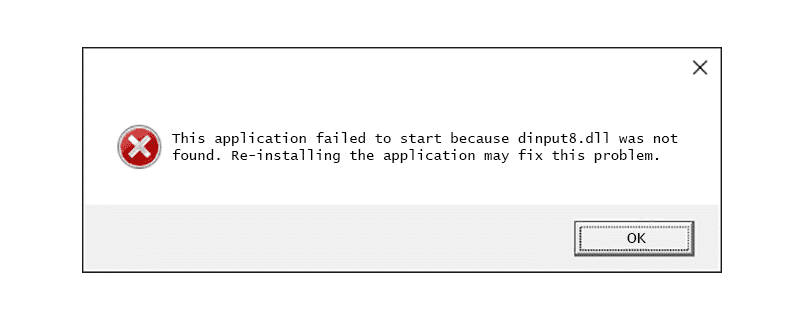
dinput8.dll is a dynamic library which is part of the DirectX API. There may be several dozens of such libraries on a user’s computer – that’s not an exaggeration. Some versions of the file can be found in the system directories, e.g. C:\Windows\System32, others directly in the folder of the application itself.
To try to fix this or that error with file dinput8.dll we recommend the following methods.
Update DirectX with the web installer
The most obvious solution when DirectX errors occur is to update the set of libraries you have on your PC. It is very simple to do, using a special DirectX web installer. Installation is held in semi-automatic mode – you should not have any problems. Run the downloaded executable file and click a few times “Next” – that’s it.
Usually the DirectX update is enough to fix the missing file dinput8.dll.
Copy dinput8.dll from the system directory into the application folder
Copy file dinput8.dll from the system folder C:\Windows\System32 and paste it into the application folder, where the EXE file is located. Has the situation not changed at all? Perhaps the 32-bit version of the library located in C:\Windows\SysWOW64 may help. There is no guarantee that it will work, but it is worth trying.
Run an application in compatibility mode
Some applications are not designed to run on modern versions of Windows. To eliminate the error dinput8.dll, run the application in compatibility mode with older versions of Windows. This tip is especially relevant if the software was developed to work with Windows XP or “seven”. To activate the compatibility mode you need to click on the application EXE file, select “Properties”→”Compatibility” and activate the option “Run the program in compatibility mode”. What version of Windows to use is up to you to find out for yourself. You will have to experiment.
Disconnect a HID device from the computer
After surfing the net we came across one unusual solution: disabling a HID device that is not actually a “HID” device. What kind of devices are these? Well, for example, there are table lamps or mini fans that connect to the PC via USB – these may be mistakenly considered HID devices by the system. Disconnect similar gadgets from your PC and check for the problem.
How to fix dinput8.dll error for GTA V players
We should put the dinput8.dll file error in GTA 5 with Script Hook V installed into a separate topic. If you are one of these players we recommend that you try the following:
- download dinput8.dll from dev-c.com and copy it to the GTA 5 folder and replace it;
- use another version of the library from a third party website with GTA 5 (be careful!);
- disable potentially conflicting and disruptive modifications by checking the ScriptHookV.log and asiloader.log files;
- in the extreme case, if you decide to give up on the idea of mods, delete the library dinput8.dll and rename the “Mods” folder.
Installation and configuration of game modifications is not a simple thing, at least for the majority of average players. Few people get to do everything right the first time.
If you failed to get rid of the error with dinput8.dll file, please, describe your situation in more detail in comments. Maybe we or other visitors will be able to help you.
Ошибка об отсутствии dinput8.dll может возникать при запуске некоторых приложений Windows, в частности видеоигр и в частности Grand Theft Auto V. К ошибке также прикладывается следующая информация:
Запуск программы невозможен, так как на компьютере отсутствует dinput8.dll.
Бывают и другие вариации сообщения — в одной из них говорится, что библиотека не предназначена для выполнения в Windows или содержит ошибку. В сегодняшней статье мы расскажем, что вызывает данную ошибку и как ее можно исправить.
Решение ошибок с файлом dinput8.dll

dinput8.dll — это динамическая библиотека, входящая в состав распространяемого пакета API DirectX. На компьютере пользователя таких библиотек может находиться с несколько десятков — это не преувеличение. Одни версии файла можно найти в системных директориях, например, C:\Windows\System32, другие — непосредственно в папке самого приложения.
Чтобы попытаться устранить ту или иную ошибку с файлом dinput8.dll, рекомендуем попробовать следующие методы.
Обновление DirectX через веб-установщик
Самое очевидное решение при появлении ошибок DirectX — это обновление набора библиотек, находящегося у вас на ПК. Сделать это крайне просто, воспользовавшись специальным веб-установщиком DirectX. Установка проходит в полуавтоматическом режиме — у вас не должно возникнуть каких бы то ни было проблем. Запускаем скачанный исполняемый файл и жмем несколько раз «Далее» — ничего больше от вас не потребуется.
Как правило, обновления DirectX достаточно, чтобы исправить отсутствие файла dinput8.dll.
Копирование dinput8.dll из системной директории в папку приложения
Скопируйте файл dinput8.dll из системной папки C:\Windows\System32 и вставьте его в папку приложения, где находится EXE-файл. Ситуация никак не изменилась? Возможно, ситуацию исправит 32-битная версия библиотеки, которая находится по пути C:\Windows\SysWOW64. Никакой гарантии, что это сработает, но попробовать стоит.
Запуск приложения в режиме совместимости
Некоторые приложение не предназначены для работы на современны версиях ОС Windows. Чтобы устранить ошибку dinput8.dll, запустите приложение в режиме совместимости с устаревшими версиями Windows. Данный совет особенно актуален, если ПО было разработано для работы с Windows XP или «семеркой». Чтобы задействовать режим совместимости, нужно кликнуть ПКМ на EXE-файл приложения, выбрать «Свойства»→«Совместимость» и активировать опцию «Запустить программу в режиме совместимости». Какую версию Windows использовать — это вам предстоит узнать самостоятельно. Экспериментируйте.
Отключение HID-устройства от компьютера
Изрядно покопавшись в сети, мы обнаружили одно неординарное решение: отключение HID-устройства, которое, в действительности, не является HID-устройством как таковым. Что же это за устройства такие? Ну вот, например, есть настольные светильники или мини-вентиляторы, которые подключаются к ПК по USB — это может ошибочно считаться системой HID-устройствами. Отключите аналогичные гаджеты от своего ПК и проверьте наличие проблемы.
Решение ошибки dinput8.dll для игроков GTA V
В отдельный пункт следует вынести ошибку файла dinput8.dll в GTA 5, на которой установлен Script Hook V. Если вы один из таких игроков, то мы рекомендуем вам попробовать следующее:
- скачать dinput8.dll с веб-сайта dev-c.com и скопировать ее в папку GTA 5 с заменой;
- задействовать с GTA 5 иную версию библиотеки со стороннего сайта (будьте осторожны!);
- отключить потенциально конфликтующие между собой и сбоящие модификации, изучив лог-файлы ScriptHookV.log и asiloader.log;
- в крайнем случае, если вы решили отказаться от затеи с модификациями, удалить библиотеку dinput8.dll и переименовать папку «Mods».
Установка и настройка игровых модификаций — дело непростое, по крайней мере, для большинства среднестатистических игроков. Мало у кого получается сделать все правильно с первого раза.
Если у вас так и не получилось избавиться от ошибки с файлом dinput8.dll, пожалуйста, опишите свою ситуацию поподробнее в комментариях. Возможно, мы или другие посетители сайта чем-то сможем помочь вам.

